Что такое каретный просмотр и как его использовать
Опубликовано: 2021-06-23Вероятно, вы прокручиваете эту страницу с помощью сенсорной панели, внешней мыши, стилуса или пальцев. Но что, если мы скажем вам, что есть еще один интересный способ просмотра веб-страниц в вашем браузере?
Он называется «Просмотр с помощью каретки», и мы покажем вам, как использовать эту функцию в популярных веб-браузерах, таких как Google Chrome, Microsoft Edge, Mozilla Firefox, Brave и Internet Explorer. Другие широко используемые браузеры, такие как Safari и Opera, не поддерживают эту функцию.
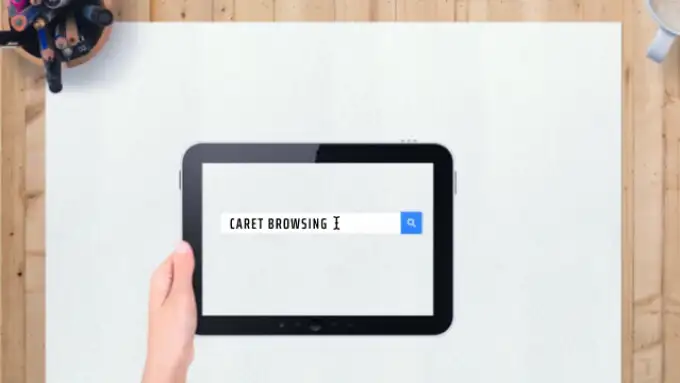
Что такое каретный просмотр?
Термин «Каретный просмотр» (также называемый «Каретная навигация») просто описывает альтернативный способ навигации и чтения веб-страниц в вашем браузере. Он включает в себя использование клавиш направления или клавиш со стрелками (также называемых клавишами курсора) на клавиатуре для выбора текста и перемещения по веб-страницам.
Вы найдете этот метод полезным, если у вас неисправная мышь, трекпад или стилус. Вы также можете использовать эту функцию просто для удовольствия.
Как включить просмотр каретки
Все, что вам нужно, чтобы активировать Caret Browsing, — это одно нажатие клавиши. Для Google Chrome и Internet Explorer возможность включить Caret Browsing также находится в меню настроек браузера. Ниже вы узнаете, как активировать Caret Browsing в Chrome, Firefox, Microsoft Edge, Internet Explorer и браузере Brave.
Включить просмотр каретки в Google Chrome
Есть два способа активировать Caret Browsing в Google Chrome: с помощью горячей клавиши или из меню специальных возможностей Chrome. Нажмите F7 на клавиатуре или перейдите в « Настройки » > « Дополнительно » > « Специальные возможности » и включите «Навигация по страницам с помощью текстового курсора ».
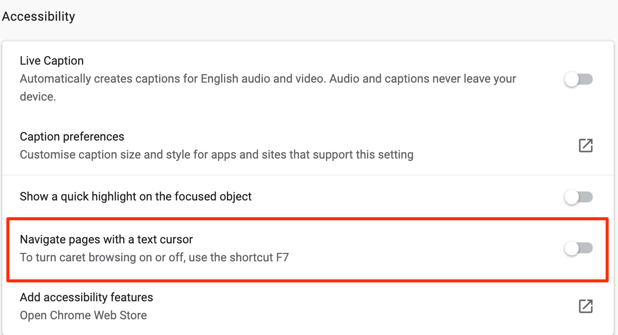
Совет: вставьте chrome://settings/accessibility в адресную строку Chrome и нажмите Enter, чтобы быстро запустить меню специальных возможностей браузера. После этого включите параметр, который читает « Перемещаться по страницам с помощью текстового курсора ».
Обратите внимание, что включение Caret Browsing активирует эту функцию для всех активных вкладок и окон Chrome. Выберите « Включить » в запросе подтверждения, чтобы продолжить.
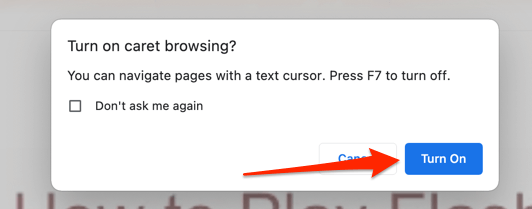
Включить просмотр каретки в Firefox
Нажмите F7 на любой вкладке Firefox и выберите Да в запросе подтверждения. Это единственный способ включить Caret Browsing в браузере. В отличие от Chrome, в Firefox отсутствует опция в меню «Настройки», позволяющая активировать Caret Browsing.
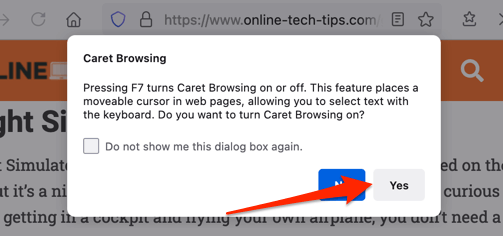
Включить просмотр каретки в Microsoft Edge
Как и в Firefox, нажатие горячей клавиши F7 — единственный способ активировать просмотр каретки в Microsoft Edge. После этого выберите « Включить », чтобы активировать функцию.
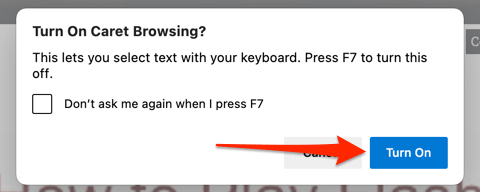
Включить просмотр каретки в Internet Explorer
Пока Microsoft не отключит Internet Explorer в июне 2022 года, браузер по-прежнему будет работать отлично. Это также один из немногих браузеров, поддерживающих Caret Browsing. Запустите Internet Explorer, нажмите F7 на любой вкладке и выберите Да в запросе подтверждения.
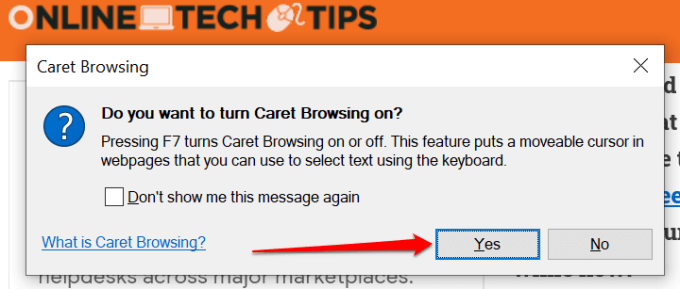
Либо щелкните значок шестеренки на панели вкладок (или нажмите Alt + X), выберите « Файл » и выберите «Просмотр с помощью курсора».
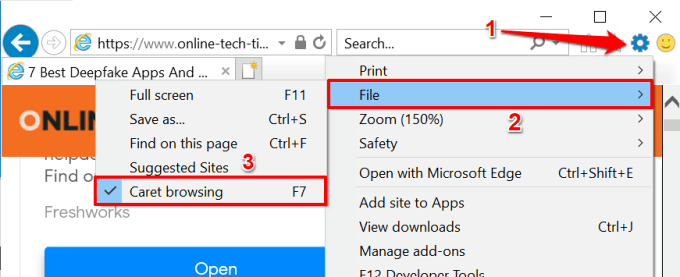
Включить просмотр каретки на Brave
Brave — это ориентированный на конфиденциальность веб-браузер, построенный на движке Chromium. Если Brave является вашим основным веб-браузером, просто нажмите F7 на клавиатуре, чтобы активировать навигацию по каретке. В появившемся на экране запросе подтверждения выберите « Включить », чтобы завершить.
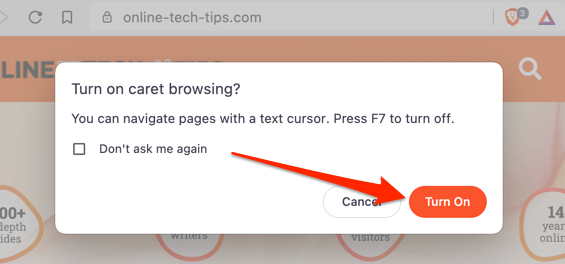
Как использовать просмотр каретки
Активировать Caret Browsing очень просто. Однако использование этой функции может занять некоторое время, если вы не разбираетесь в клавиатуре. Давайте посмотрим, как работает функция.

Навигация по веб-страницам в режиме просмотра курсора
После включения Caret Browsing вы должны увидеть мигающий курсор где-то на текущей веб-странице. Клавиши со стрелками вверх и вниз перемещают курсор на предыдущую и следующую строку соответственно. С другой стороны, клавиши со стрелками влево и вправо будут перемещать курсор на один шаг влево и вправо.
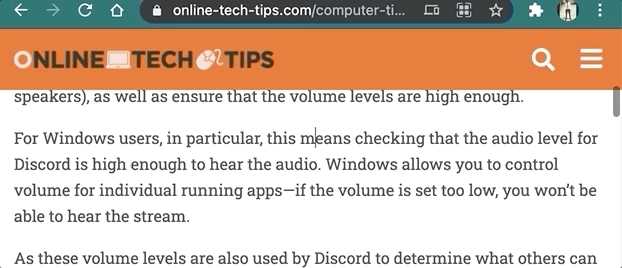
Открытие ссылок в режиме просмотра каретки
В зависимости от веб-сайта, который вы посещаете, Chrome выделяет ссылки рамкой, когда вы наводите курсор на якорный текст ссылки. Нажмите Enter (или Return для Mac) на выделенном тексте, чтобы открыть ссылку на той же вкладке.
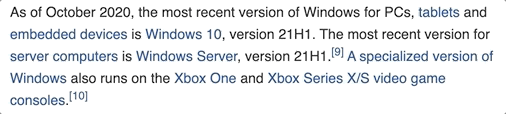
Чтобы открыть ссылку на новой фоновой вкладке во время просмотра курсора, нажмите Control + Enter (в Windows) или Command + Return (в macOS). Нажатие Control + Shift + Enter (в Windows) или Command + Shift + Return (в macOS) откроет ссылку на новой активной вкладке переднего плана.
Если вы хотите открыть ссылку в новом окне, наведите курсор на якорный текст ссылки и нажмите Shift + Enter (или Shift + Return для Mac).
Выбор текста в режиме просмотра каретки
Чтобы скопировать текст в режиме просмотра каретки, вам нужно выделить текст, который вы хотите скопировать. Наведите курсор на место текста, удерживайте клавишу Shift на клавиатуре и нажимайте клавиши со стрелками влево или вправо, чтобы выделять текст побуквенно в указанном направлении.
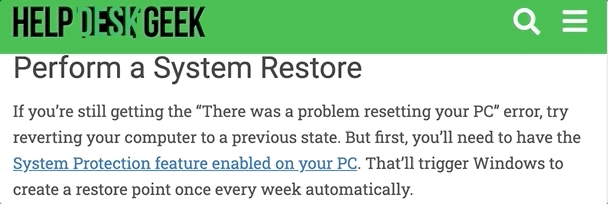
Нажатие Shift и клавиш со стрелками вверх или вниз выделяет текст горизонтально в построчном стиле.
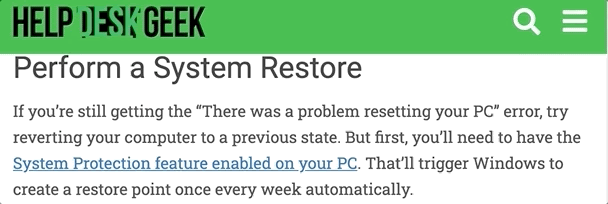
Вы можете выделять текст слово за словом, используя клавиши со стрелками Alt + Shift + вправо/влево на ПК с Windows или Option + Shift + клавиши со стрелками влево/вправо на Mac.
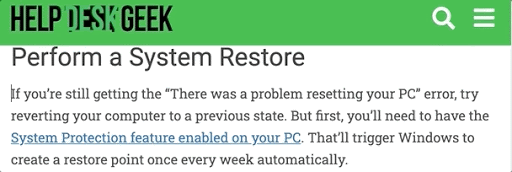
Также можно выделить весь абзац.
На устройстве Windows переместите курсор в начало абзаца и нажмите клавиши Alt + Shift + стрелка вниз или Control + Shift + стрелка вниз (в Internet Explorer). Для Mac это сочетание клавиш Option + Shift + стрелка вниз .
Либо переместите курсор в конец абзаца и нажмите Option + Shift + Стрелка вверх (на Mac) или Alt + Shift + Стрелка вверх (в Windows).
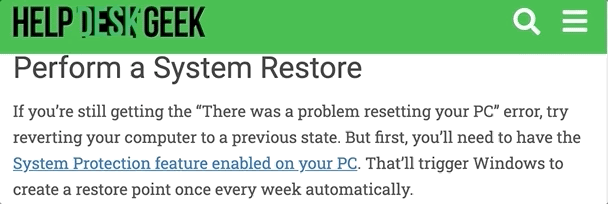
В Internet Explorer есть другой ярлык для одновременного выбора абзаца. Нажмите Control + Shift + Стрелка вниз или Control + Shift + Стрелка вверх , чтобы выделить абзац в направлении вниз или вверх соответственно.
Нажмите Control + C (или Command + C для Mac), чтобы скопировать выделенный текст.
Как отключить просмотр каретки
Хотите вернуться к навигации по веб-страницам с помощью мыши, стилуса или сенсорного экрана? Нажатие F7 на клавиатуре отключит просмотр каретки для всех веб-браузеров, упомянутых в этой статье.
В Chrome перейдите в меню «Специальные возможности» (« Настройки » > « Специальные возможности ») и отключите параметр « Перемещаться по страницам с помощью текстового курсора ».
В Internet Explorer нажмите « Инструменты » (значок шестеренки) на панели вкладок и снимите флажок « Просмотр каретки ».
Если у вас возникли трудности с использованием Caret Browsing, убедитесь, что браузер поддерживает эту функцию. Кроме того, обновите браузер до последней версии и повторите попытку. Дайте нам знать, если у вас есть какие-либо вопросы, используя раздел комментариев ниже.
